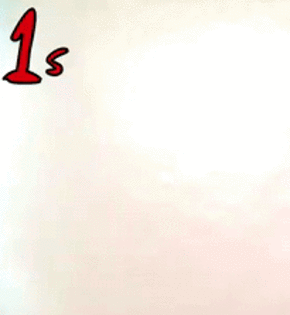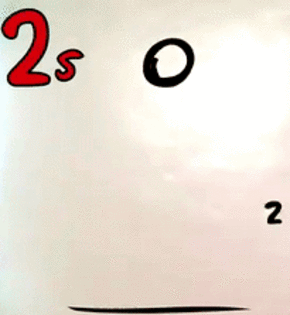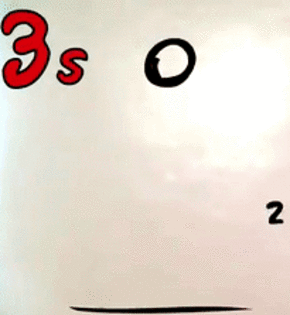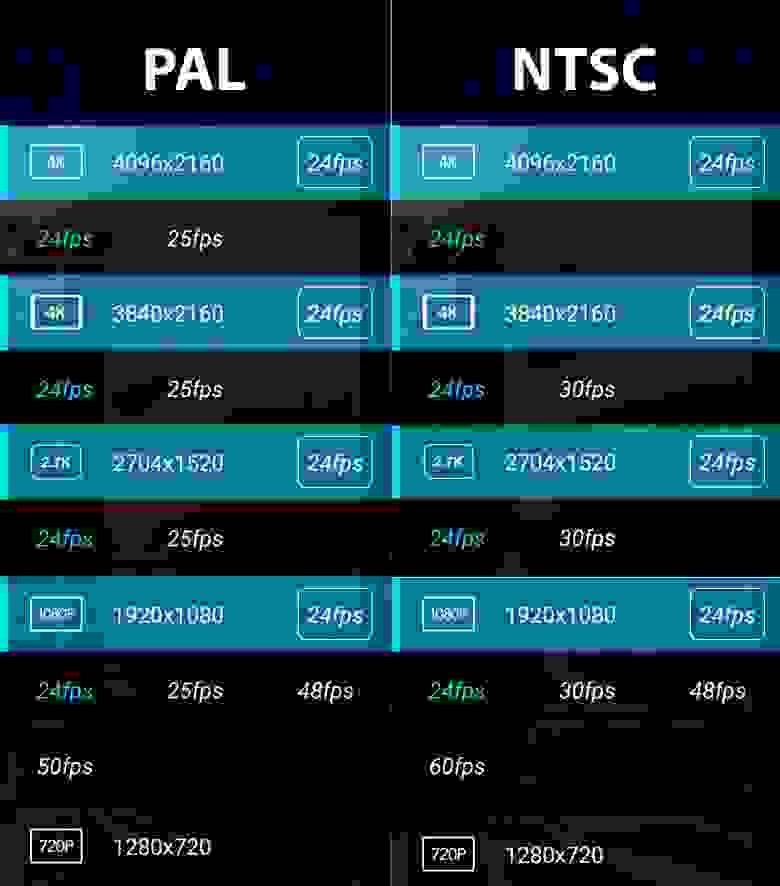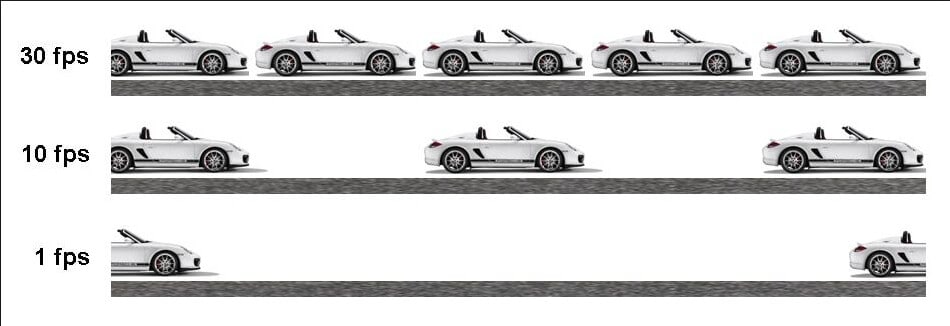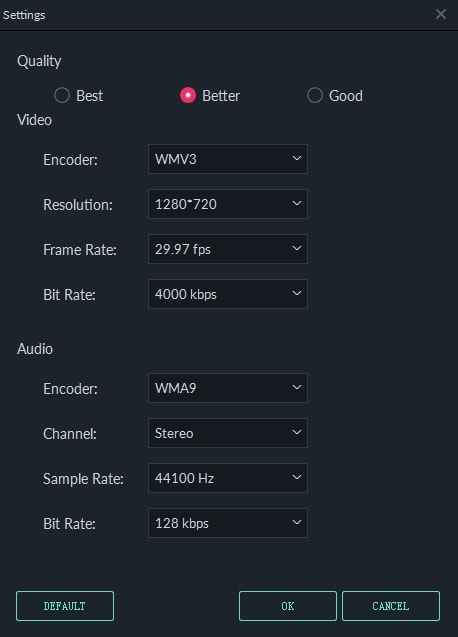как узнать какая частота кадров на видео mvk
Что такое «частота кадров в секунду»? 24, 30 и 60 FPS
Разбираемся, от чего зависит и на что влияет кадровая частота в играх, кино и мультипликации.
Кадровая частота (англ. frame rate) — это количество кадров, сменяющих друг друга за секунду. В кино, анимации или видеоиграх термин зачастую используют, чтобы пояснить, насколько изображение получилось «плавным». Единица измерения такой частоты тоже есть — это буквально кадры в секунду (англ. frame per second, или FPS). Чем их больше, тем «плавнее» изображение: если для фильмов норма — 24 кадра в секунду, то в разговорах про игры обычно упоминают цифры от 30 до 60.
Это, впрочем, не предельные значения. Так, в классических мультфильмах Уолта Диснея кадровая частота — 12 FPS, но картинка всё равно достаточно «плавная», чтобы не раздражать зрителей, — всё благодаря приёмам аниматоров. А вот профессиональный киберспортсмен, играя на самом современном компьютере, вполне может увидеть до 300 кадров в секунду. Рассказываем, откуда такой разброс и что в этом «фреймрейте» важного.
Сценарист и копирайтер. Утверждает, что видел все фильмы и прошёл все игры, но редакция отказывается ему верить.
24 кадра в секунду
24 FPS — стандарт в кинематографе. Показатель, наиболее комфортный для зрителя.
Впервые частоту киносъёмки осознанно выбрали пионеры кинематографа — братья Люмьер. Она тогда составляла 16 кадров в секунду. Это был строгий расчёт — расход 35-миллиметровой киноплёнки составлял ровно один фут (0,3048 метра) в секунду.
Во времена немого кинематографа скорость показа фильма нередко превышала частоту съёмки. Киномеханик, который вращал ручку проектора, подбирал темп в зависимости от настроения фильма и «темперамента» публики — от 18 до 30 кадров в секунду.
Ситуация изменилась с появлением звукового кино. Поскольку разная скорость воспроизведения меняла частоту звука и голоса становились выше, американские кинокомпании задумались о стандарте фреймрейта. В 1926 году таким стандартом стал показатель в 24 FPS — создатели кино выбрали его как компромисс между «плавностью» картинки, расходом плёнки и возможностями техники. Как раз с этой частотой мы смотрим фильмы по сей день. Хотя исключения тоже бывают.
Кто-то снимает быстрее?
Современные режиссёры иногда проводят эксперименты с увеличением кадровой частоты, чтобы сделать изображение «плавнее» и тем самым усилить погружение. Один из самых известных примеров — «Хоббит» Питера Джексона, снятый с частотой 48 FPS.
Другой пример — фильм «Гемини» Энга Ли, снятый с частотой и вовсе 120 кадров в секунду.
Правда, чтобы увеличить в фильме кадровую частоту, вовсе не обязательно снимать его с высоким фреймрейтом — порой достаточно и современного телевизора с функцией «сглаживания движения» (англ. motion smoothing).
Дело в том, что частота обновления экрана у нынешних ТВ превышает общепринятую кадровую частоту кино — это может быть и 50 Гц против 24 FPS, и даже 120 Гц против тех же 24 кадров. Иногда это приводит к тому, что изображение начинает дёргаться и дрожать. Чтобы решить проблему, изобрели «сглаживание движения» — эта технология анализирует движение объектов и создаёт дополнительные кадры, будто бы заполняя ими «пустые» места.
Звучит здорово, однако на деле motion smoothing только портит изображение. Резкость картинки заметно увеличивается, порой возникают артефакты изображения, а естественная «смазанность» сцены, специально созданная режиссёром, становится едва заметной, сбивая фокус. И в результате возникает «эффект мыльной оперы».
По этой причине режиссёры и актёры выступают против технологии, называя её проклятием кинематографа. Хорошо, что пока это лишь опция, которую при желании можно просто отключить.
А что с кадрами в мультфильмах?
Сегодня во время съёмок кино оператор выставляет на камере нужную частоту. Всё сложнее, если речь идёт о мультипликации, ведь каждый кадр необходимо нарисовать вручную. По кадровой частоте анимация делится на несколько видов:
Чтобы снять 20 минут мультфильма в анимации вида 1s, необходимо нарисовать порядка 28 000 уникальных рисунков. Это весьма непростая задача, и потому мультипликаторы идут на всевозможные уловки, чтобы зритель не заметил недостающих кадров. Так, анимацию 1s чаще всего применяют только в активных сценах — например, если персонаж бежит.
Постепенно в создании анимации появились новые секреты. Первым работу мультипликаторов оптимизировал Уолт Дисней: ведущие художники сперва рисовали основные кадры (англ. keyframes), а после этого в дело вступали художники-фазовщики — они рисовали «промежуточные фазы движения»
(англ. in-between) и доводили анимацию до финального вида. Эти термины остаются актуальными для аниматоров и сегодня.
Для экономии кадров художники идут и на другие хитрости. Скажем, рисуют фон и на статичный рисунок накладывают прозрачные целлулоидные плёнки с подвижными элементами. А ещё аниматоры зацикливают кадры или же «раскладывают» персонажей и объекты в несколько слоёв — например, анимируют только губы на неподвижном лице.
В японской анимации — аниме — художники для упрощения своих задач зачастую пропускают промежуточные рисунки — фазовки. Из-за этого эмоции на лице персонажа меняются моментально.
В аниме также существует термин sakuga — это моменты, когда качество картинки возрастает и доходит до стандарта 1s. Приём используют для заставок, сюжетных поворотов или экшн-сцен.
Сколько кадров в видеоиграх?
Оптимальный фреймрейт в играх выше, чем в кино, — он начинается с 30 кадров в секунду. С точки зрения технологий кадровая частота в игровой индустрии работает иначе, нежели в кино, однако суть та же — чем больше FPS, тем лучше. Кроме того, именно счётчик FPS — главный показатель производительности той или иной игры.
Частота в 60 FPS обеспечивает куда более «плавное» изображение. Впрочем, важнее стабильная производительность. Высокий фреймрейт, который время от времени неожиданно «падает» до 35–45 кадров, игрок воспринимает хуже, чем стабильные 30 FPS. Любой такой сбой воспринимается как лаг, ведь мозг игрока «настраивается» на определённую кадровую частоту.
Кадровая частота игры во многом зависит от того, на какой платформе она запущена. Так, на ПК единственное ограничение в большинстве случаев — мощность «железа», которое может быть очень разным. Зачастую это вызывает дополнительные проблемы при оптимизации игры: сделать так, чтобы она работала одинаково на всех компьютерах, попросту невозможно — комбинаций «железа» слишком много.
При создании версий для игровых приставок, где установлены фиксированные комплектующие, ситуация немного проще — оптимизировать игру приходится под тот или иной «стандарт» (в зависимости от конкретной приставки). В этом случае, правда, возникает другая проблема: нередко мощности устройства не хватает для частоты в 60 кадров, и тогда разработчики искусственно ограничивают фреймрейт на отметке в 30 FPS. Это компромисс — низко, зато стабильно.
Правда, с появлением консолей нового поколения — Xbox Series X и PlayStation 5 — многие компании и студии при разработке стали целиться именно в 60 FPS, поскольку «железо» позволяет. По крайней мере, пока. Если верить рекламе, новые консоли способны выдавать и 120 FPS, но это, конечно, касается относительно «лёгких» с точки зрения графики игр.
«Мы никогда не пытались ограничить разработчиков в том, чего они пытаются добиться на нашей платформе, будь то 60 FPS на Xbox 360 или 4K и 60 FPS на Xbox One X. Мы хотим дать им инструменты для того, чтобы они создавали свои игры на любой из наших платформ. В поколении Xbox One X мы уже достигли момента, когда игры выглядят потрясающе, но у нас есть простор для того, чтобы сделать их ещё лучше. Я хочу, чтобы игры ощущались столь же здорово, как и выглядят. Думая о будущем, мы хотели сосредоточиться не только на количестве пикселей, но и на ощущениях от игр, которые обеспечивает высокий фреймрейт».
Фил Спенсер, глава Xbox.
Интервью, 2020 год
Похожего мнения придерживаются и разработчики, которые сотрудничают с Sony.
«Разрешения 4K достаточнo, его хватит надолгo. Но мне хочется вместо того, чтобы оставаться на уровне 60 кадров в секунду, поднять частоту до 120 или даже 240 кадров в секунду. Я думаю, это то, что изменит игры».
Кадзунори Ямаути, руководитель разработки серии Gran Turismo.
Интервью, 2020 год
И если в одиночных играх кадровая частота играет роль важную, но всё-таки не принципиальную, то в киберспорте высокий показатель FPS — залог успеха.
И не только он: ещё при подборе техники для соревнований профессиональные игроки учитывают частоту обновления экрана монитора. От неё зависит, как часто и быстро обновляется изображение на дисплее каждую секунду. Так, при частоте 60 Гц кадр меняется каждые 16 миллисекунд, при 144 Гц — каждые 6 миллисекунд.
Когда монитор обновляется с такой скоростью, разница не видна глазу, всё дело в мелкой моторике. После нескольких лет тренировок киберспортсмен в той же Counter-Strike: Global Offensive использует лишние 10 миллисекунд для более точного наведения прицела. Для реализации своего потенциала профессиональным игрокам необходима техника с максимальными характеристиками, даже несмотря на то, что упомянутая Counter-Strike — не слишком требовательная к «железу» игра.
Ещё один пример — Call of Duty: Black Ops — Cold War. Компания NVIDIA, которая выпускает видеокарты, в 2019 году провела исследование «фликшотов» — этим термином обозначают ситуации, когда игрок в шутере очень резко целится во врага и метко стреляет. В случае с Black Ops частота обновления 360 Гц улучшает качество стрельбы на 4% — по сравнению с монитором на 240 Гц. И этот небольшой перевес может оказаться решающим во время соревнования.
Как перестать беспокоиться и начать правильно снимать на фантом
Вы сняли с коптера красивейшие и плавные пролеты, а после монтажа всё дёргается? Если исходное видео вызывает восторг, а результат — слёзы, то, возможно, проблема в неправильном режиме съемки.
На примере DJI Phantom 3 Professional посмотрим доступные режимы съемки.
Если открыть список всех доступных, то сложно определить какой использовать режим — их очень много: 24, 25, 30, 48, 50, 60 кадров в секунду.
Однако, и тут всё не так просто. Если посмотреть в свойства отснятых файлов, то вместо 24, 30, 48 и 60 мы увидим там 23.976, 29.97, 47.952 и 59,94. И, хотя отличие аж в сотых долях, при неправильных настройках монтажа мы получим подергивания. Проверено на личном опыте.
Тут стоит отметить, что при монтаже съемки с воздуха не используется аудиодорожка и поэтому в большинстве редакторов это очень просто поправить. Но это тема отдельной статьи.
Так какую же выбрать частоту кадров? Стандарты
Зачем все эти 23.976, 24, 25, 29.97 и почему нельзя выбрать другие? Откуда такие странные дробные числа?
Поэтому если материал, который вы снимаете, используется в репортаже на ТВ, то стоит использовать 25 или 50 кадров в секунду.
Так какую же выбрать частоту кадров? Битрейт
Помимо разрешения на качество картинки влияет еще и битрейт (bitrate), т. е. количество информации для хранения одной секунды видео. При этом у фанта битрейт зависит от разрешения, но реальное разрешение может быть ограниченно качеством оптики, что наглядно демонстрируется в следующем видео.
Видео кодек Ambarella A9 установленный на третьем фантоме позволяет кодировать 4K видео с битрейтом 100Мбит/с. Однако DJI ограничила данное значение на 60 Мбит/с у PRO версии. И, вряд ли, это связано со скоростью работы карт памяти — 12,5 Мбайт/с могут писать даже недорогие карты памяти, но что есть, то есть и из этого и будем выбирать.
Ниже приведена сводная таблица зависимости битрейта DJI Phantom 3 Pro от частоты кадров и разрешения (версия прошивки 1.6).
Как видно, помимо 4K видео с 60Мбит/с присутствует при съемке в 1080 и 60 кадров/с.
Тут возникает вопрос: «Зачем нам снимать с разрешением больше FullHD, если оборудования для просмотра такого контента почти нет?». Ответ: для монтажа видео. Часто на монтаже приходится обрезать кадр, или увеличивать масштаб для фиксирования положения какого-то объекта в нем, и съемка в FullHD не оставляет запаса по разрешению. Но при этом удельный битрейт (бит на пиксель) видео с большим разрешением — ниже. Хм… Чувствуется рука маркетологов. По факту, если нужен кроп, можно снимать в 2,7K. Если высокая частота кадров, то 1080p 60fps. В подтверждение ролик про сравнение качества видео 1080, 2704, 4096 на 25 кадрах/с.
Так какую же выбрать частоту кадров? Плавность
Бытует миф, что человек различает лишь 24 кадра в секунду. На самом деле, человек способен различить значительно более быструю смену кадров. Причина выбора 24 кадров в секунду, опять же, историческая, это компромисс между плавностью, экономией пленки и качеством звука на оптической фонограммы.
Пример оптической фонограммы на кинопленке.Как не трудно догадаться частота кадров напрямую влияет на плавность видео. Причем если на наземной съемке зачастую отдаётся предпочтение 24 кадрам из-за «киношной картинки» и фокусе на съемке людей, то на панорамных кадрах, которых в воздушной съемке с избытком, плавности явно не хватает.
Понять насколько сильно дергается 24 кадра можно по этой ссылке.
Так какую же выбрать частоту кадров? Совмещение оборудования
Правило помогающее избежать заморочек:
Что-то типа выводов
Таким образом, когда мы выбираем необходимую частоту кадров, нам нужно ответить для себя на множество вопросов. И получить нужный для себя ответ, который, однако, не будет универсальным.
Также стоит помнить, что многие ошибки можно исправить на постпродакшене, и самое страшное, если попадется незнающий монтажник, который убьёт всё качество видео. С нами такое, к сожалению, было несколько раз.
Однако, гораздо хуже если дрожит исходный материал, чтобы не допустить этого прочтите вот эту статью.
По выбору разрешения и битрейта вопрос остаётся открытым, но отмечу 3 режима:
Сведения о кодировании и сжатии видео- и аудиофайлов
Запись видео и аудио в цифровом формате требует соблюдения баланса между качеством и размером файла/битрейтом. Для уменьшения размера файла и снижения битрейта в большинстве форматов используется операция сжатия с выборочным снижением качества. Сжатие необходимо для уменьшения размера видеофайлов с целью повышения эффективности хранения, передачи и воспроизведения.
При экспорте файла фильма для последующего воспроизведения на определенном типе устройства с определенной пропускной способностью необходимо сначала выбрать кодировщик (кодек). В разных кодировщиках используются различные схемы сжатия информации. Каждый кодировщик имеет соответствующий декодировщик, который восстанавливает и преобразует сжатые данные для последующего воспроизведения.
Имеется широкий спектр кодеков, так как одно устройство не может являться решением для всех ситуаций. Например, кодек, наиболее подходящий для сжатия мультипликационных фильмов, обычно не подходит для сжатия видео с натуральным движением.
Сжатие может выполняться без потерь (данные в изображении не отбрасываются) или с потерями (данные выборочно отбрасываются).
С помощью диалогового окна «Настройки экспорта» пользователь может управлять различными факторами, которые влияют на сжатие и другие аспекты кодирования. См. Кодирование и экспорт.
В видеопособии Джона Дикинсона (John Dickinson), представленном на веб-сайте Adobe, демонстрируется использование Adobe Media Encoder совместно с After Effects и Premiere Pro.
Временное сжатие и пространственное сжатие
Имеется две основные категории сжатия для видео- и аудиоданных: пространственное сжатие и временное сжатие. Пространственное сжатие применяется к данным одного кадра, независимо от содержимого соседних кадров. Пространственное сжатие часто называют внутрикадровым сжатием.
При временном сжатии производится поиск различий между кадрами и записывается только различающаяся информация, то есть кадры описываются на основе отличия от предыдущего кадра. Неизменяющиеся области повторяются от кадра к кадру. Временное сжатие часто называют межкадровым сжатием.
Битрейт
Битрейт (скорость передачи данных) влияет на качество видеоклипа и определяет аудиторию, которая может загрузить файл при имеющейся пропускной способности.
Для передачи видео через Интернет следует создавать файлы с более низким битрейтом. Пользователям со скоростным подключением к Интернету файлы будут доступны с небольшой задержкой или без нее. При низкой скорости подключения пользователям придется дождаться загрузки файла. Если у большинства пользователей в вашей аудитории низкая скорость подключения к Интернету, можно создавать короткие видеоклипы и сократить время загрузки.
Частота кадров
Видео представляет собой набор изображений, которые выводятся на экран в быстрой последовательности, создавая иллюзию движения. Количество кадров, показываемых каждую секунду, называется частотой кадров и измеряется в кадрах в секунду (кадров/с). Чем выше частота кадров, тем больше кадров в секунду используется для отображения набора изображений, придавая движению плавность. Тем не менее, достижение высокого качества посредством применения высокой частоты кадров требует увеличения объема данных и, соответственно, пропускной способности.
При работе с видео, которое сжато цифровым способом, повышение частоты кадров приводит к увеличению размера файла. Для уменьшения размера файла следует понизить частоту кадров или битрейт. Если уменьшить битрейт и оставить без изменений частоту кадров, качество изображения снизится.
Так как качество видео является оптимальным при исходной частоте кадров (частоте кадров, используемой при записи видео), Adobe не рекомендует менять ее, если это допустимо для каналов передачи и воспроизводящего оборудования. Для полнокадрового видео NTSC применяется частота 29,97 кадра/с; для PAL — 25 кадров/с. При понижении частоты кадров в программе Adobe Media Encoder отбрасываются кадры с линейной частотой. Однако в случае необходимости уменьшения частоты кадров лучшие результаты достигаются посредством соблюдения кратности при делении частоты. Например, если исходное видео имеет частоту 24 кадра/с, то снижать ее нужно до 12, 8, 6, 4, 3 или 2 кадров/с.
Для различных мобильных устройств можно использовать специальные шаблоны настроек кодирования, расположенные на панели «Браузер шаблонов настроек».
Если создается файл SWF со встроенным видео, частота кадров видеоклипа и файла SWF должна быть одинаковой. Если значения частоты кадров для внедренного видео и файла SWF различаются, воспроизведение будет несогласованным.
Ключевые кадры
Ключевые кадры — это полные видеокадры (или изображения), которые вставляются в видеоклип с определенными интервалами. Кадры, расположенные между ключевыми кадрами, содержат информацию об изменениях, происходящих между ключевыми кадрами.
Не путайте ключевые кадры с ключевыми кадрами, представляющими маркеры, которые определяют свойства анимации в определенные моменты времени.
По умолчанию, интервал ключевых кадров определяется в Adobe Media Encoder автоматически на основе частоты кадров видеоклипа. Значение интервала ключевых кадров указывает кодировщику частоту проведения повторной оценки видеоизображения и записи полного кадра, или ключевого кадра, в файл.
Если в видеоматериале происходит частая смена сцен, присутствуют быстро движущиеся объекты или анимация, то общее качество изображения можно повысить сокращением интервала ключевых кадров. Уменьшение интервала между ключевыми кадрами приводит к увеличению размера выходного файла.
При уменьшении интервала повышайте битрейт для сохранения требуемого качества изображения на протяжении всего файла.
Пропорции изображения и размер кадров
Наряду с частотой кадров, размер кадра в файле является важной характеристикой получения видео высокого качества. При определенном битрейте увеличение размера кадра приводит к снижению качества видео.
Пропорции изображения представляют собой отношение ширины изображения к высоте. Самыми распространенными пропорциями изображения являются отношения 4:3 (стандартное телевидение) и 16:9 (широкоэкранное телевидение и телевидение высокой четкости).
Пропорции пикселов
В большинстве компьютерных графических файлов используются квадратные пикселы с пропорциями 1:1.
В некоторых форматах цифрового видео пикселы не являются квадратными. Например, цифровое видео (DV) стандарта NTSC имеет размер экрана 720 x 480 пикселей и соотношение сторон 4:3. Это значит, что каждый пиксел — прямоугольный, с пропорциями пиксела (PAR) — 0,91 (высокий узкий пиксел).
Чересстрочное и прогрессивное видео
Чересстрочное видео состоит из двух полей, которые образуют каждый кадр. Каждое поле содержит половину горизонтальных строк кадра; верхнее поле (поле 1) содержит все нечетные строки, а нижнее поле (поле 2) — все четные строки. На мониторе чересстрочного видео (например, телевизоре) каждый кадр отображается посредством вывода всех строк одного поля, а затем другого поля. Порядок полей определяет очередность их отображения. В видео стандарта NTSC новые поля выводятся на экран с частотой 59,94 раза в секунду, что соответствует частоте 29,97 кадра в секунду.
Кадры прогрессивного видео не делятся на поля. На мониторе с прогрессивной разверткой (например, на мониторе компьютера) кадр прогрессивного видео отображается за один проход, при этом все горизонтальные строки выводятся сверху вниз.
В Adobe Media Encoder перед кодированием видео выполняется его деинтерлейсинг, когда при кодировании источника с интерлейсингом необходимо получить результат без интерлейсинга.
Видео высокой четкости (HD)
Видео высокой четкости (HD) означает любой видеоформат, размеры в пикселях для которого больше, чем для форматов видео стандартной четкости (SD). Обычно термин стандартная четкость относится к цифровым форматам, размеры пикселей для которых примерно равны размерам пикселей для аналоговых ТВ-форматов, таких как NTSC и PAL (около 480 или 576 вертикальных линий соответственно). Наиболее распространенные форматы HD имеют размеры в пикселах, составляющие 1280×720 или 1920×1080, с пропорциями изображения 16:9.
Форматы видео HD могут быть чересстрочными и прогрессивными. Обычно форматы высокой четкости являются чересстрочными при повышенной частоте кадров, так как для прогрессивного видео при этих значениях размеров в пикселах потребуется чрезмерно высокая скорость передачи данных.
Форматы видео HD определяются вертикальными размерами в пикселах, режимом развертки, а также частотой кадров или полей (в зависимости от режима развертки). Например, формат 1080i60 характеризуется чересстрочной разверткой 60 чересстрочных полей 1920×1080 в секунду, а 720p30 означает прогрессивную развертку 30 построчных кадров 1280×720 в секунду. В обоих случаях частота кадров составляет примерно 30 кадров в секунду.
Что Такое Частота Кадров и Какую Выбрать?
Liza Brown
Oct 15, 2021• Проверенные решения
Несмотря на то, что современные камеры позволяют снимать невероятно плавные кадры при использовании автоматических настроек камеры, понимание концепции частоты кадров поможет вам точно знать, когда следует увеличить или уменьшить частоту кадров вашего видео. Для этого вам необходимо знать, как камеры или другие устройства видеозахвата записывают кадры, и в этом руководстве мы познакомим вас с основными концепциями, которые управляют процессом видеозахвата.
Что Такое Частота Кадров: Краткая История Частоты Кадров
Фактически, в тот период, когда Чаплин снимал свои первые немые фильмы, все камеры были повернуты, что означает, что оператор должен был вращать ручку, чтобы начать запись. Поддерживать постоянную частоту кадров вручную непросто, поэтому в первые годы кинематографа частота кадров была намного ниже, поскольку она варьировалась от 16 до 24 кадров в секунду.
Человеческий глаз может видеть до 10 или 12 изображений в секунду и обрабатывать их отдельно, тогда как 16 кадров в секунду уже воспринимаются как движение. Однако в видеороликах с более низкой частотой кадров движения появляются рывками, а персонажи движутся с неестественной скоростью.
В конце 1920-х годов стандартная для отрасли частота кадров была установлена на 24 кадра в секунду. И сегодня, почти сто лет спустя, почти все фильмы снимаются с этой частотой кадров. Причиной стандартизации частоты кадров был звук, потому что частота кадров использовалась и до сих пор используется для синхронизации аудио- и видеодорожек.
Частота кадров выше 24 кадров в секунду обычно использовалась еще до изобретения телевизора в 1950-х годах, который использовал 30 кадров в секунду в качестве стандарта индустрии. Использование частоты кадров выше 30 кадров в секунду было возможно на заре кино, хотя результаты были далеки от качества изображения, которое могут обеспечить современные камеры и дисплеи.
Наиболее Часто Используемые Частоты Кадров
Подавляющее большинство цифровых зеркальных и кинокамер предлагают только три различных частоты кадров: стандартные 24 кадра в секунду, 30 кадров в секунду для тех, кто хочет снимать видео в стиле телешоу, и 60 кадров в секунду для спортивных состязаний и всех других сцен с быстрым движением.
Изображение из Интернета
Почему Частота Кадров важна в видео?
Частота кадров будет влиять на качество просмотра, поэтому важно выбрать правильную частоту кадров в зависимости от ваших потребностей. В большинстве случаев частота кадров фильма составляет 24 кадра в секунду, потому что 24 кадра в секунду похожи на то, как мы видим мир. Но если вы хотите увидеть более подробную информацию о видео, вам следует выбрать более высокую частоту кадров, например, спортивное видео, в котором будет отображаться много деталей. Более низкая частота кадров приведет к потере некоторых деталей, а это широко полезно при создании анимированных GIF-файлов.
Выбор Частоты Кадров для Вашего Следующего Видео
Процесс выбора частоты кадров для видеотрансляции в реальном времени немного отличается от процесса выбора частоты кадров для видео, которое вы записываете с помощью камеры. При публикации видео в Интернете с компьютера вам не нужно уделять так много внимания качеству видео, поскольку оно не будет отображаться на больших мониторах. Однако, если вы хотите, чтобы видео было идеально плавным, вам следует подумать о повышении частоты кадров до 30 или 60 кадров в секунду. Важно убедиться, что ваш компьютер способен отображать высокую частоту кадров, поскольку некоторые процессоры могут отображать только 15 или меньше кадров в секунду, чего будет недостаточно для просмотра результатов.
Имейте в виду, что более высокая частота кадров увеличивает размер видео, потому что вместо 24 изображений за одну секунду камера захватывает 30, 60 или более изображений в секунду. Работа с большими видеофайлами требует много места для хранения и терпения, так как загрузка видео размером более 10 ГБ в Интернет может занять много времени.
Как установить частоту кадров видео в Filmora?
Изменить частоту кадров при выводе видео в Wondershare Filmora (последней X версии Filmora) очень просто. В окне вывода нажмите кнопку Настройки, чтобы войти в интерфейс настроек. Здесь вы можете изменить частоту кадров, битрейт, а также разрешение видео и настройки звука. Перейдите к параметру Частота Кадров и выберите одно целевое значение частоты кадров в секунду в раскрывающемся меню. И затем нажмите OK, чтобы сохранить настройку частоты кадров. Таким образом, вы можете изменить и преобразовать исходную частоту кадров в другую частоту кадров.
Затем вы можете сохранить видео на свой компьютер, а также загрузить на YouTube и Vimeo.
Обратите внимание: Когда вы выберете более высокую частоту кадров, размер видеофайла будет больше, и время экспорта также увеличится.
Вывод
Количество кадров, которые камера может захватить за одну секунду, или устройство воспроизведения видео, такое как кинопроектор, телевизор или монитор компьютера, влияет на то, как мы видим движущиеся изображения. По мере увеличения количества кадров изображение становится более реалистичным, поскольку камера может собирать больше информации. Также меняется стиль отснятого материала, поэтому использование стандартной частоты кадров 24 кадра в секунду позволяет получить классический кинематографический вид, а более высокая частота кадров создает стиль, который мы обычно видим на телевидении.
При работе с действиями необходимо учитывать частоту кадров, поскольку это может повлиять на выполнение вашего SWF-документа и ПК, на котором он воспроизводится. Установка слишком высокой частоты кадров может вызвать проблемы с процессором, особенно если вы используете многочисленные преимущества или ActionScript для создания фильма. С другой стороны, вам также необходимо учитывать настройку частоты кадров в виду того факта, что она влияет на то, насколько легко воспроизводится ваше движение.
Поскольку каждый тип частоты кадров имеет свои плюсы и минусы, следовательно, он зависит от требований видео/фильма, которые необходимо использовать. Как упоминалось ранее, чем выше частота кадров, тем выше будет четкость. Если вы снимаете 3D-фильм, вы можете использовать более высокую частоту кадров, в то время как более низкая частота кадров по-прежнему дает реальный, четкий и похожий на кино эффект. Частота кадров широко используется для повышения четкости и согласованности фильма/видео. В то время как более высокие частоты используются в 3D-фильмах, более низкие используются для видео там, где требуется реальный эффект.
Помимо преобразования и изменения частоты кадров, вы также можете преобразовать свой видеоформат в другой формат, такой как MP4, WMV, AVI, MOV, F4V, TS, GIF и WEBM, или изменить разрешение 4K на 1080P, 720P и другие. Wondershare Filmora всегда расширяет возможности ваших видео. Посмотрите видео ниже, чтобы узнать больше о функциях Filmora.